Программа предназначена для просмотра карт и спутниковых снимков, а также для их массового скачивания, сохранения и конвертации (например, для навигаторов и мобильных устройств).
Из плюсов программы я бы хотел отметить, что все просмотренные когда-либо данные сохраняются в кеше и могут быть использованы в любое время без подключения к интернету. Программа на русском языке и достаточно проста в освоении. Данная статья ни в коем случае не претендует на исчерпывающее руководство, а предназначена для помощи в установке, настройке и использовании людям, которые данной программой ни разу не пользовались. В силу этого, некоторые действия описаны излишне подробно.
Для работы понадобится установленный архиватор WinRAR или 7z
Перейдите по ссылке http://www.sasgis.org/ и нажмите скачать:

Далее скачайте саму программу (1) и дополнительный набор карт к ней (2)
Планирование маршрутов. SAS.Планета Установка, Настройка

Я рекомендую скачивать именно тестовую версию.
Сама программа не требует установки и просто распаковывается из скачанного архива в любое удобное место. Откройте архиватором скачанный файл SAS.Planet.Nightly.XXXXXX.YYYYY.7z и пока оставьте открытым.
Я рекомендую распаковать программу в корень любого из дисков:
Открываем «мой компьютер», открываем диск С, щелкаем правой кнопкой на любом свободном месте: Создать — Папку. Называем папку, например, SAS.


Откройте созданную папку. Затем перейдите в окно архиватора с нашей программой и выберите в верхнем меню Файл- Выделить все. Содержимое окна станет выделено цветом.

После чего просто перетащите это содержимое из окна архиватора в нашу открытую папку SAS

Ждем несколько секунд, и видим что в папке появилась куча распакованных файлов:

Теперь открываем наш скачанный архив «объединенный набор карт» (файл maps-master.zip) и видим там единственную папку:

Установка SAS.Planet
Перетаскиваем ее тоже в нашу папку SAS, получится примерно так:

Почти готово, окно архиватора можно закрыть.
Листаем содержимое папки до самого низа, находим файл SASPlanet.exe и запускаем его.

Если Вы все сделали правильно, должно появится такое окошко:

Установка закончена, программа успешно работает.
Несколько важных моментов для удобства использования на Windows 7,8,10.
Щелкните правой кнопкой по файлу SASPlanet.exe и выберите «Свойства». В открывшемся окне перейдите на вкладку «Совместимость» и поставьте галочку «Выполнять от администратора», затем нажмите ОК — это избавит Вас от некоторых проблем в будущем.

Чтобы каждый раз не открывать диск С и папку с программой, создайте для нее ярлык на рабочем столе. Для этого перетащите файл SASPlanet.exe ПРАВОЙ кнопкой мыши на рабочий стол и в открывшемся маленьком меню выберите «Создать ярлыки»
Источник: tyubuk.blogspot.com
SAS Планета 201212 последняя версия на русском

SAS Планета — это полностью бесплатное программное обеспечение, при помощи которого на компьютере с Windows мы можем просматривать детализированные спутниковые карты, полученные из разных источников.
Описание программы
Программа позволяет осуществлять выбор источника, из которого будут браться спутниковые карты. Это может быть, например, Google Maps, Яндекс.Карты и так далее. Присутствует большое количество дополнительных инструментов, позволяющих создавать аннотации, производить навигацию или мерить расстояние.
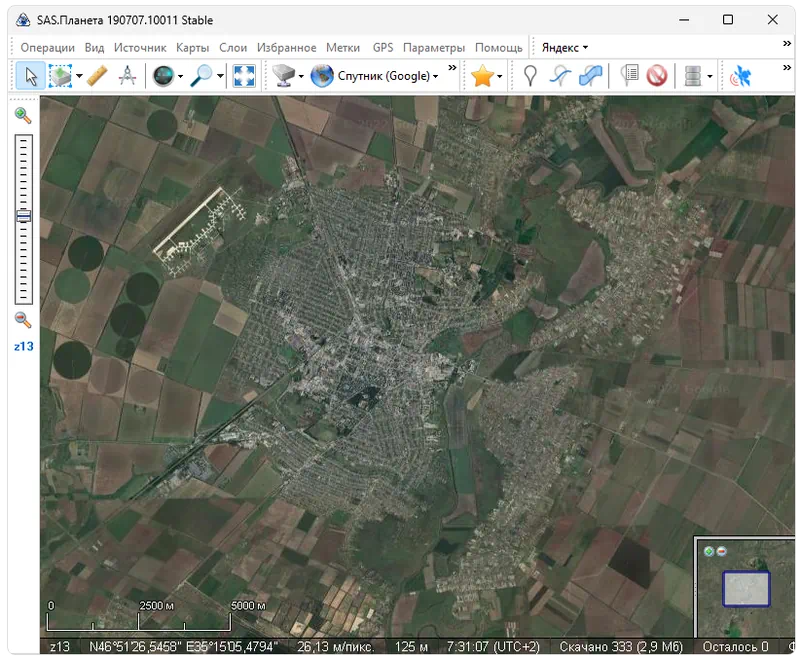
Приложение распространяется на полностью бесплатной основе, поэтому может быть загружено с официального сайта разработчика или на этой же страничке немного ниже.
Как установить
Обязательно разберем процесс установки, чтобы на данном этапе у пользователя сложностей не возникало:
- В первую очередь переходим к концу странички и, воспользовавшись прямой ссылкой, скачиваем архив.
- Производим распаковку, после чего запускаем инсталляцию. На первом этапе достаточно принять лицензионное соглашение и указать папку, в которой будет помещаться программа.
- Ждем несколько секунд, пока установка завершится.
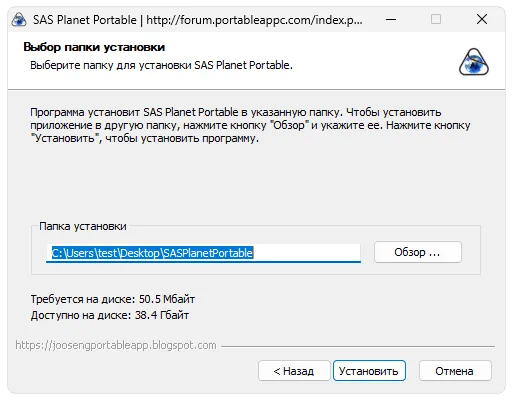
Как пользоваться
После того как программа будет запущена, мы можем сразу производить навигацию. При помощи колесика можно управлять масштабом, а левая клавиша мышки перемещает карту.
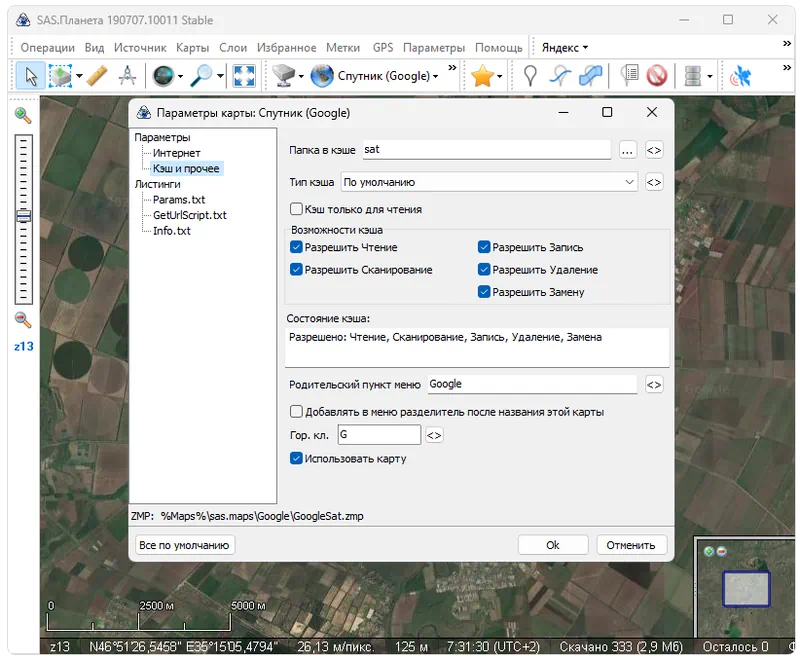
Достоинства и недостатки
Разберем сильные и слабые стороны программы для просмотра спутниковых карт.
- пользовательский интерфейс на русском языке;
- полная бесплатность;
- возможность работы с картами, взятыми из разных источников;
- максимальная простота.
- устаревший внешний вид.
Скачать
На нашем сайте к скачиванию всегда предлагаются новейшие версии тех или иных программ. В данном случае к загрузке доступен релиз 2023 года.
| Язык: | Русский |
| Активация: | Бесплатно |
| Разработчик: | SAS Group |
| Платформа: | Windows XP, 7, 8, 10, 11 |
Источник: 1soft.space
Работа с GPS координатами в программе «Sas Планета»

Целью написания данной статьи является повышение общего качества результатов изыскательских работ в области проектирования волоконно-оптических линий связи. Для этого мы подробно рассмотрим следующие моменты:
- Что такое программа «Sas Планета» и где ее скачать;
- Установка программы с нужными дополнениями;
- Обработка результатов изысканий в «Sas Планета»;
- Выгрузка результатов для передачи изысканий проектировщикам.
Основой любого проекта должны являться качественные исходные данные. Для того, чтобы исключить недопонимание между сторонами в связке «изыскатель — проектировщик», нужно обеспечить читабельность и релевантность информации, передаваемой в проектный отдел.
В данной статье мы рассмотрим, как это сделать, используя программу «Sas Планета» (Sas Planet).
Вам наверняка будет интересно, как произвести аналогичные действия в программе «Google Планета Земля». Для этого мы опубликовали подробную статью.
Внимание! Здесь мы рассмотрим далеко не все функции программы, а только ее самые необходимые возможности.
Что такое «Sas Планета» и для чего она нужна
Программа «Sas Планета» (Sas Planet) используется для работы с картами и метками GPS. Без подобной программы проектирование линейных сооружений становится очень затруднительным.
«Sas Планета» позволяет загружать и выгружать карты из различных источников, а также размещать, импортировать и экспортировать GPS метки в форматах *.gpx, *.kml и *.kmz. Таким образом, можно импортировать метки из GPS навигатора и привязать их к картам. Также, мы можем определить местоположение объекта по карте, нанести нужные треки и метки и выгрузить в формат, удобный для дальнейшей работы.
Эти возможности позволяют значительно сократить время проектирования и предварительного обследования.
Загрузка и установка программы «Sas Планета»
Для начала работы нам нужно скачать и установить программу.
Загрузка «Sas Планета»
Загружать программу нужно исключительно с официального сайта. Вы должны перейти на сайт SasGis.org:
Для установки по нашему опыту лучше всего подходит Последняя тестовая версия (ночная сборка). Также нужно скачать дополнительный набор карт (он же «дополнительный репозиторий»).

Нужно скачать архивы, отмеченные на скриншоте
После скачивания у вас должны появиться следующие архивы:
- SAS.Planet.Nightly. 170402.9678.7z — архив с программой;
- sas_team-sas.plus.maps- 67c52c96bf76.zip — архив с дополнительными картами к Sas Планета.
Названия архивов могут незначительно отличаться, это зависит от версии программы и даты ее релиза.
Установка «Sas Планета»
Для установки нужно просто распаковать архив SAS.Planet.Nightly. 170402.9678.7z в удобную директорию на жестком диске. Я создал папку SasPlanet_2017 на диске D и распаковал программу туда.

Перечень файлов после установки Sas Планета
После этого нужно установить дополнительные карты. Для этого нужно распаковать архив sas_team-sas.plus.maps- 67c52c96bf76.zip в папку «Maps». То есть помимо папки «sas.maps» в папке «Maps» должна появиться папка «sas_team-sas.plus.maps- 67c52c96bf76». Все как на скриншоте ниже.

Установка дополнительных карт
На этом установка программы может быть завершена. Для запуска программы нужно дважды кликнуть по файлу SASPlanet.exe. Для удобства можно вынести ярлык файла на рабочий стол.
Интерфейс программы и ее первичная настройка
Перед началом работы нужно произвести первичные настройки программы для повышения удобства работы с ней. Также нужно ознакомиться с элементами интерфейса, чтобы в дальнейшем уже не останавливаться на этом.
Настройка программы
Запускаем «Sas Планету» и проверяем следующие настройки.
Источник, из которого программа будет брать карты, должен быть установлен, как «Интернет и кэш»

Источник получения карт
Далее перейдите в меню «Параметры -> Настройки». В появившемся окне настроек выберите вкладку «Внешний вид». Проверьте, чтобы настройки соответствовали отмеченным на рисунке.

Окно настроек программы
Основные элементы интерфейса
Подробнее остановимся на кнопках и функциях, к которым нам придется обращаться чаще, чем к остальным.
Выбор карты
Для выбора карты нужно перейти в обозначенный пункт и указать основную карту.

Меню выбора основной карты
Лучше всего из нашего опыта работают карты:
Выбор слоев, накладываемых на основную карту
Для того, чтобы поверх основной карты отображались дополнительные данные (границы росреестра, города, дороги и т.д.), нужно выбрать необходимый слой из имеющегося списка. Список отображается при нажатии на указанную кнопку.

Дополнительные слои поверх основной карты
Этим способом можно поверх спутниковых снимков наложить карты улиц или границы по Росреестру.
Работа с метками
Для работы с метками можно пользоваться кнопками, указанными на рисунке ниже.
![]()
Работа с метками
С их помощью Вы имеете возможность поставить GPS-метку, нанести трассу или полигон на трассу.
Для того, чтобы поставить метку на карту, нажмите на кнопку «Добавить новую метку», а после этого кликните по месту установки метки на карте. Появится окно характеристик метки следующего содержания:

В окне настроек нужно задать имя метки, категорию (папку, в которой будут сгруппированы метки). Также можно откорректировать широту, долготу и описание метки.
Внимание! Для того, чтобы настройки метки (обозначение, категорию, цвет) автоматически сохранились и подставлялись в каждую следующую метку, нажмите на кнопку «~» в левом нижнем углу окна настроек и подтвердите использование настроек по умолчанию.
Импорт GPS координат в программу «Sas Планета»
Импорт GPS координат в программу произвести очень просто. Нужно «перетащить» файл формата *.gpx, *.kml или *.kmz на окно программы. После этого появится окно импорта файла.

После этого нужно указать, в какую категорию требуется импортировать метки, и нажать кнопку «Начать».
Экспорт GPS координат из программы «Sas Планета»
Экспорт GPS координат производится с помощью окна «Управление метками». Доступ к окну открывается после нажатия соответствующей кнопки на панели инструментов.

Вызов окна управления метками
Окно «Управление метками» содержит информацию метках и категориях, в которых они расположены. В левой колонке расположен список категорий меток, а в правой — сами GPS-метки выбранной категории.
Для того, чтобы выгрузить нужную категорию меток, нужно кликнуть правой кнопкой мыши на нужной группе и выбрать команду «Экспортировать группу».

Экспорт группы меток
Экспортировать можно и отдельно взятую метку, для этого нужно кликнуть правой кнопкой мыши на нужной точке и выбрать команду «Экспортировать метку».
Программа имеет возможность экспортировать метки в форматах *.kml и *.kmz.
Обработка результатов изысканий
После того, как вы ознакомились с основными функциями и особенностями программы, мы можем приступить к рассмотрению использования «Sas Планета» в оформлении результатов изысканий. Для примера возьмем небольшую трассу ВОЛС, в рамках проектирования которой предусмотрен подвес волоконно-оптического кабеля по опорам воздушных линий электропередачи.
Отчет по изысканиям, проводимым с целью проектирования линейного объекта, как минимум должен содержать документы, полученные от заинтересованных лиц в результате обследования трассы, информацию об основных точках трассы и фотографические материалы. Рассмотрим несколько вариантов проведения изыскательских работ.
Вариант 1. Съемка трассы производилась с помощью GPS навигатора
В этом случае изыскатель проходит всю трассу ВОЛС (пешком или на транспорте) и точно позиционирует все опоры ВЛ с помощью GPS навигатора типа «Garmin eTrex 30X» или схожей модели. Помимо этого изыскатель фотографирует каждую опору.
В результате на выходе получается следующий состав данных:
- фотографии опор (как можно более подробные);
- GPS метки всех опор в формате *.gpx или схожих;
- документы, полученные у собственников ВЛ (схемы подстанций, акты реконструкции линии и так далее).
После этого изыскатель нумерует фотографии опор, чтобы в дальнейшем не возникло путаницы при проектировании, и передает GPS-метки, фотографии и документы в проектный отдел.
Вариант 2. Производилась только фотосъемка трассы
Если у изыскателя по какой-либо причине не было GPS навигатора на момент проведения работ, то вероятнее всего проводилась только фотосъемка опор на трассе ВОЛС. В этом случае может помочь использование фотоаппарата со встроенной возможностью геопозиционирования снимков. Это в большинстве случаев является приоритетной характеристикой фотоаппарата, выбираемого для проведения изысканий.
Но случается так, что такого фотоаппарата тоже нет в наличии. Тогда необходимо, чтобы изыскатель наметил трассу, самостоятельно поставив GPS-метки на карте в программе «Sas Планета». Делать это должен изыскатель, побывавший на трассе. Особенно это касается ВЛ напряжением 0,4-10 кВ, так как опоры очень малы и зачастую расположены рядом с опорами других ВЛ, что практически исключается возможность того, что сторонний человек разберется с проектной трассой.
Подробнее рассмотрим порядок работы изыскателя с указанной программой.
1. Запуск программы и поиск населенного пункта
Для начала изыскатель запускает программу «Sas Планета» и вводит населенный пункт, рядом с которым расположена трасса, в поисковое окно программы. Это ускорит ориентирование на карте и позволит быстрее перейти к месту проектирования.

Для поиска введите название и нажмите Enter
2. Определение места расположения начальной опоры
Основываясь на знаниях географии и разобравшись с местностью, изыскатель может определить начало трассы и ее конец. Это все проводится с помощью перемещения карты мышью при зажатой левой кнопке, а также с использованием масштабирования (колесико мыши).
3. Выбор наиболее информативной основной карты
Для того, чтобы определить спутниковый снимок, который больше всего подходит в вашей работе, воспользуйтесь функцией выбора основной карты, которая рассмотрена выше в этой статье. Вот пример отображения одного и того же участка на разных спутниковых снимках.
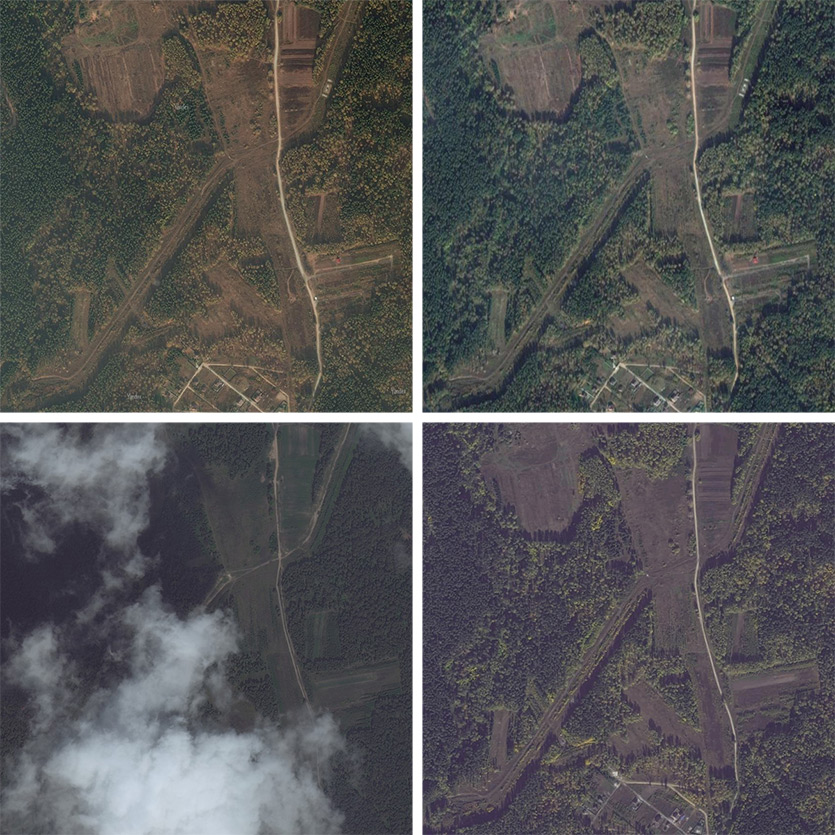
На разных спутниках может быть различная видимость
4. Нанесение GPS-меток трассы
Далее все сводится к механической работе. Изыскатель изначально знает, где расположены опоры используемой линии электропередачи и действует по следующему алгоритму:
- Определяет расположение опоры на спутниковом снимке;
- Нажимает кнопку «Добавить новую метку»;
- Указывает расположение опоры;
- Заполняет поля в окне с характеристиками новой метки, указывает нужную категорию метки и при необходимости ее имя;
- Нажимает на кнопку «~» в левом нижнем углу окна настроек и подтверждает действие, чтобы не заполнять наименование категории и цвета метки снова (они будут заполняться по умолчанию);
- Нажимает кнопку «Ок».
Такой алгоритм работы применяется к каждой опоре. Работа упрощается тем, что после нажатия «~» больше не понадобится вводить название категории.
5. Экспорт группы GPS-меток
После того, как все метки проставлены, изыскатель может выгрузить группу меток способом, который приведен в разделе «Экспорт GPS координат из программы» этой статьи.
6. Выдача результатов
Изыскатель переименовывает фотографии опор, чтобы точно указать, где какая опора сфотографирована. После этого передает файл GPS-меток, фотографии и документацию в проектный отдел для дальнейшей обработки.
Задайте Ваш вопрос здесь!
Нажимая на кнопку, вы соглашаетесь с политикой конфиденциальности и разрешаете обработку персональных данных
Наши услуги


Расчет опор

Расчет поля
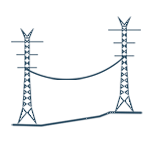
Расчет стрел

Оптимизация проекта

Другие чертежи
Новые публикации

Отчет по изысканиям ВОЛС на ВЛ: основные требования

Координирование трассы в программе «Google Планета Земля»

Работа с GPS координатами в программе «Sas Планета»

Выбор кабеля ВОК. Основные характеристики волоконно-оптических кабелей

Определение климатических характеристик района

Особенности проектирования ВОЛС на территории России
Задайте ваш вопрос
Нажимая на кнопку, вы соглашаетесь с политикой конфиденциальности и разрешаете обработку персональных данных
Сайт Vols-PSD.ru — официальный сайт группы опытных специалистов, специализирующихся на проектировании ВОЛС.
Политика конфиденциальности опубликована здесь.
Источник: vols-psd.ru